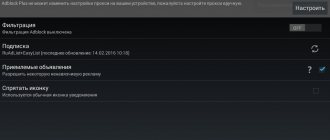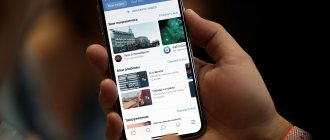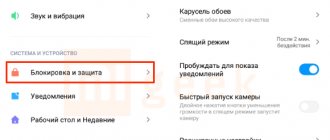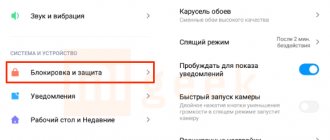В прошивке MIUI версии 11.0.5 появился новый функционал на экране блокировки, позволяющий динамически менять обои на экране блокировки и отображать истории.
Даже если вы не планируете пользоваться этим функционалом, система будет периодически предлагать вам включить его. Кроме того, при случайном скролле экрана блокировки слева на право вы тоже будете открывать эту карусель обоев.
Чтобы избавиться от надоедливого всплывающего окна есть два способа. Первый — полное удаление приложения Карусель Обоев из прошивки MIUI, второй — ограничить разрешения приложения на автозапуск и показ уведомлений, без удаления самого приложения. Второй способ актуален для MIUI версии 12 и выше, так как приложение Карусель обоев в этой версии прошивки нельзя удалить из меню Настроек.
Зачем реклама в смартфонах Xiaomi
Уже давно Xiaomi интегрирует рекламу в свою фирменную оболочку MIUI. Дело в том, что именно с этого, и с обработки данных пользователя, бренд получает доход. Это позволяет Сяоми продавать смартфоны и гаджеты по низким ценам.
Рекламный контент интегрирован во встроенные приложения MIUI, список настроек, в экран блокировки, настройки рабочего стола. Объявления есть даже во встроенном проигрывателе и проводнике. Такая ситуация во всех телефонах Сяоми, будь то Redmi 9, POXO X3.
Примеры рекламных объявлений в интерфейсе операционной системы Сяоми:
Убрать рекламу с телефона Xiaomi можно в настройках MIUI. Но есть контент, интегрированный в операционную систему, избавиться от которого самостоятельно непросто.
Отключение рекламы Xiaomi производится в несколько этапов, рассмотрим каждый из них на примере MIUI 12. В MIUI 13 и других версиях оболочки пункты меню могут незначительно отличаться, но суть та же.
Отключение рекламы в MIUI
Полное отключение рекламы в MIUI осуществляется в несколько этапов: выключение MSA, отключение персонализации и деактивация соответствующего переключателя в пункте «Все приложения». Выполнять все действия нужно по порядку.
Отключение персонализации
Персонализация – это опция, которая показывает контент пользователю в соответствии с его запросами в поисковике и местоположению. Для этого системой осуществляется сбор данных. Для того чтобы данные оставались в неприкосновенности, рекомендуется выключить данную опцию.
Как отключить персонализацию MIUI:
- Запустите настройки, перейдите в раздел «Пароли и безопасность».
- Далее выберите «Конфиденциальность».
- Перейдите в «Рекламные службы».
- На пункте «Персонализированная реклама» передвиньте ползунок в положение «Выкл».
После этого рекламные предложения выдаваемые прошивкой MIUI не будут связаны с интересами пользователя и примут случайный характер. Однако это пока лишь первый этап, а действие выполнялось для того, чтобы обезопасить свои данные и повысить уровень конфиденциальности своих данных.
В MIUI 13, защита данных пользователя поднята на уровень выше. Стоит обновиться, если прошивка вышла для вашего смартфона Сяоми. на MIUIROM.
Выключение MSA
MSA – это ещё один способ сбора данных для показа контекстной рекламы. Данный компонент операционной системы анализирует запросы в браузере и на их основании подгружает «нужный» контент. Помимо того, что это небезопасно, данный сервис также тратит трафик, загружая ненужные пользователю сведения. Поэтому его рекомендуется отключить.
Как отключить MSA:
- Откройте настройки, перейдите в «Пароли и безопасность».
- Выберите «Доступ к личным данным».
- Передвиньте ползунок на пункте MSA в положение «Выкл».
- Нажмите на кнопку «Отозвать» в появившемся окошке.
Вероятнее всего, после установки обновления OTA сервис MSA снова будет активирован. Лучше сразу после обновления прошивки проверить состояние сервиса и заново отключить его, используя приведённую выше инструкцию. Также такое может случиться после банального обновления компонентов. То есть, за данным сервисом придётся следить постоянно.
Меню «Все приложения»
В данном меню рекламный контент может появляться при работе со стандартными приложениями Xiaomi (ручной очистке кэша, удалении программ и т. п.). Объявления не только мешают увидеть все необходимые сведения без прокрутки экрана, но и здорово раздражают.
Как убрать рекламу Xiaomi в приложениях:
- Перейдите в настройки и тапните по пункту «Приложения».
- Далее выберите «Все приложения».
- Нажмите на кнопку с тремя точками в верхнем правом углу и выберите «Настройки».
- На пункте «Получать рекомендации» передвиньте ползунок в положение «Выкл».
Вышеописанные действия позволят выключить почти весь маркетинговый контент в оболочке MIUI. Однако остаются ещё рабочий стол, карусель обоев и некоторые приложения. В их настройках тоже нужно покопаться для того, чтобы блокада стала полной.
Как убрать ненужные всплывающие окна с сайтов
В большинстве случаев установленные интернет обозреватели засоряют строку состояния ненужными всплывающими окнами с сайтов. Обычно такие сообщения отображаются, когда пользователь подписывается на рекламную рассылку. Для блокировки всплывающих окон необходимо обратиться к настройкам самого браузера.
Инструкция на примере Гугл Хром:
- Открыть браузер, а затем «Настройки».
- Выбрать в боковом меню «Настройки сайтов.
- Найти пункт «Уведомления».
- Деактивировать соответствующий ползунок.
Инструкция на примере поискового приложения Яндекс:
- Открыть программу и вызвать панель сервисов быстрого доступа с помощью свайпа вверх.
- Перейти во вкладку «Сервисы» и нажать на иконку с шестеренкой.
- Найти соответствующий раздел в открывшемся списке, где выбрать пункт «Пуш-уведомления».
- Появится список, где будут представлены сервисы Яндекс, создающие всплывающие окна. Для блокировки достаточно переместить ползунки в неактивное положение.
Убираем рекламу с экрана блокировки
Карусель обоев меняет обои на рабочем столе и экране блокировки в автоматическом режиме. Если карусель включена, может появляться ненужная реклама на экране блокировки смартфона, так как в самом приложении она активна.
Как убрать рекламу на экране блокировки Xiaomi:
- Откройте настройки смартфона и перейдите в категорию «Блокировка экрана».
- В блоке «Экран блокировки» выберите пункт «Glance для Mi».
- На следующем этапе выберите «Политика конфиденциальности».
- Переключите ползунок на пункте «Получать рекомендации» в положение «Выкл».
Если в настройках телефона стоит российский регион или какая-либо другая страна СНГ, вы не сможете активировать карусель обоев стандартным способом. Она доступна только для Китая и Индии, но карусель обоев можно включить на Xiaomi принудительно.
Чтобы избавиться от рекламы на рабочем столе и экране блокировки, не забудьте отключить её в карусели обоев!
Почему стоит отключить «Карусель обоев»
Среди основных причин, почему стоит отключить приложение «Карусель обоев», можно выделить следующие:
- Отключается интегрированная в приложение назойливая реклама, которая часто приводит к незапланированным переходам на публикуемые материалы;
- Регулярная активация приложения приводит к повышенному расходу заряда батареи;
- При включении функции импортирования обоев с серверов Xiaomi повышается расход трафика;
- Приложение занимает место в памяти мобильного устройства.
Избавляемся от рекламы в приложениях
Речь идёт о системных программах «Безопасность», «Очистка», «Галерея», «Музыка», «Загрузки», «Проводник», «Темы», «Mi Browser», «Лента виджетов», «Сканер приложений». Принцип отключения везде одинаковый, главное — найти требуемые параметры, так как они находятся в разных местах приложений.
Проводник
Реклама в Проводнике появляется прямо на главном экране телефоне, мешая нормально работать с файлами. После выполнения перехода в какую-либо папку она тоже появляется.
Как выключить рекламу в проводнике Xiaomi:
- Откройте проводник и нажмите на кнопку с тремя полосками.
- Выберите пункт «Настройки».
- Тапните по пункту «Информация».
- Отключите пункт «Получать рекомендации».
Приложение «Безопасность»
Никаких жизненно важных настроек нежелательный контент в этом приложении не закрывает. Тем не менее видеть рекомендации о покупке чего бы то ни было просто неприятно.
Алгоритм отключения объявлений в данном случае прост:
- Запустите приложение «Безопасность» и тапните по изображению шестерёнки в верхнем углу.
- Отключите рекомендации в настройках.
Приложение «Темы»
В приложении Темы рекламы больше всего. Рекомендации мешают выбрать нужную тему и сбивают с толку. Без такого контента приложение «Темы» преобразится в лучшую сторону.
Алгоритм отключения объявлений в приложении Темы:
- Запустите «Темы» и тапните по иконке с изображением человека.
- Выберите пункт «Настройки».
- Отключите пункты «Показывать рекламу» и «Персональные рекомендации».
Новинки Xiaomi
:
- Redmi K50 Gaming
18 февраля 2022 - Redmi Note 11S
26 января 2022
- Redmi Note 11 Pro 5G
26 января 2022
- Xiaomi 11i
7 января 2022
- Xiaomi 12
28 декабря 2021
Приложение «Очистка»
Конечно, здесь рекомендации особо не мешают, но им не место в приложении для очистки смартфона Xiaomi от ненужного мусора. А то получается как-то чересчур иронично.
Отключение происходит по такому алгоритму:
- Запустите программу «Очистка» и нажмите на шестерёнку в верхней части экрана.
- Отключите пункт «Получать рекомендации».
Это основные стандартные приложения от Сяоми. Во всех остальных программах отключение рекламы происходит по тому же сценарию: достаточно добраться до настроек приложения и передвинуть соответствующий переключатель. После этого маркетинговых предложений в MIUI почти не останется.
Если у вас возникнут проблемы с выключением рекламы в стандартном приложении, напишите об этом в комментариях и я вам обязательно помогу. Не забудьте указать версию MIUI и модель смартфона.
Основные настройки
Основные параметры расположены в разделе «Блокировка экрана» или «Защита экрана». Что там можно настроить?
- «Спящий режим» – можно выставить время, через сколько блокировать смартфон;
- «Карусель обоев» — функция, позволяющая использовать фирменные обои и менять их по расписанию, подробности ниже;
- «Пробуждать при взятии в руки» – удобная функция, но ускоряет разряд батареи;
- «Пробуждать двойным касанием» – при двойному тапу по выключенному дисплею можно включить его. Опция также быстрее садит батарею и доступна не на всех устройствах;
- «Пробуждать для показа уведомлений» – работает, если не установлены сторонние стили, но все равно включает дисплей, не показывая уведомления на нем;
- «Быстрый запуск камеры» позволяет при нажатии на кнопку уменьшения громкости быстро запустить камеру, если гаджет находится в спящем режиме.
Удаление рекламы с рабочего стола
В списке настроек рабочего стола иногда проскакивает маркетинг чистой воды (как и на самом рабочем столе). Это довольно сильно раздражает.
Отключить рекламу на рабочем столе смартфона Xiaomi достаточно просто:
- Нажмите долгим тапом по свободному месту на рабочем столе и затем выберите «Настройки».
- Затем выберите «Ещё».
- Отключите ползунок на пункте «Показывать предложения».
До настроек рабочего стола можно добраться классическим способом: «Настройки» → «Рабочий стол» и далее по инструкции. Такой способ для некоторых пользователей будет проще.
После этого на рабочем столе не будет появляться никакой рекламы.
Рекламные объявления при установке APK
Во время установки самостоятельно скачанных файлов APK операционная система проверяет установленные приложения на вредоносные файлы. После этой проверки, как правило, появляется реклама, от которой также можно избавиться.
Как убрать рекламу с телефона Xiaomi при установке APK:
- Запустите скачанный файл и тапните по кнопке «Установить».
- Дождитесь завершения установки и проверки, а затем нажмите на иконку шестерёнки в верхнем углу.
- Отключите пункт «Получать рекомендации».
Теперь после проверки установленных файлов APK реклама появляться не будет. После выполнения всех перечисленных действий во всей MIUI останется так мало рекламного контента, что заметить его будет сложно.
Виды сообщений на Андроиде
Уведомления на Android работают только в фоновом режиме и предназначены для того, чтобы пользователь обратил внимание на важное сообщение. Обеспечивает данный процесс служба Android Notifications. Баннер будет виден в строке состояния до тех пор, пока сообщение не будет прочитано или удалено. Чтобы посмотреть всплывающее окно, необходимо с помощью свайпа открыть панель и нажать на кнопку «Прочитано» или удалить его с помощью жеста смахивания.
Отключение уведомлений на Android
Виды и краткая характеристика уведомлений:
- Push. Пуш-объявления это короткие оповещения, которые видны на заблокированном экране.
- Heads-up. Это короткие объявления, которые будут показаны на разблокированном экране телефона.
Push и Heads-up
Важно! Операционная система Android позволяет пользователям управлять всплывающими окнами. С помощью штатных утилит мобильного телефона допускается сортировка сообщений.
Комплексное решение от Adguard
Известный разработчик приложений и расширений для блокировки рекламного контента Adguard, предлагает свой вариант отключения предложений в Xiaomi: использование альтернативного DNS (в данном случае от Adguard).
Как отключить рекламу на телефоне Xiaomi через DNS:
- Запустите настройки и в списке выберите «Подключение и общий доступ».
- Далее тапните по пункту «Частный DNS сервер».
- Выберите «Имя хоста провайдера DNS».
- Впишите dns.adguard.com и нажмите «Сохранить».
Это действие позволит полностью отключить всю рекламу, так как соединение будет проходить через приватный DNS, предоставленный компанией DNS. Поэтому MIUI просто не сможет загрузить рекламу и показать её.
ТОП-5 приложений для блокировки рекламы Сяоми
Можно отключать рекламу Сяоми вручную, но иногда просто нет времени или желания возиться с настройками телефона. В этом случае помогут приложения, которые специально созданы для борьбы с рекламой.
Стоит отметить, что полноценного приложения для отключения рекламы Xiaomi, не существует. Существующие решения лишь блокируют её часть, в основном в браузере.
AdBlock
AdBlock — это известно одноимённое расширение для большинства современных браузеров. Данный блокировщик имеется и в виде приложения для Android. Но он представляет собой лишь защищённый браузер без рекламы.
AdBlock вполне можно использовать вместо Mi Browser (известного своим шпионажем).
.
AdClear
AdClear — это продвинутый блокировщик разнообразного контента. Имеет большое количество настроек и позволяет устранять не только рекламу, но и шок-контент.
Активно используется в качестве защиты детей от нежелательной информации. AdClear без проблем работает даже на старых и слабых устройствах, поддерживает старые версии Android.
.
AdGuard
AdGuard — это контент-блокер для смартфонов на платформе Android. Используется в большей степени, как дополнение для стандартных браузеров. Способен напрочь выключить все шпионские модули, трекеры и всё остальное.
Рекламу в самой MIUI он блокировать не сможет, но стандартный браузер AdGuard точно почистит.
.
AdLocker
Это решение для блокировки рекламы в приложениях, играх, браузерах со встроенным брандмауэром для ограничения доступа в интернет в ваших приложениях.
AdLocker способен напрочь заблокировать доступ к тому или иному ресурсу (что в теории позволит отучить MIUI показывать рекламу, когда не просят).
.